iPhone 14 Plus의 Safari 브라우저에서 개인 정보 보호 브라우징을 설정하는 방법
개인 정보 보호 문제는 항상 모든 사람의 관심사였습니다. 모든 사람의 휴대폰에는 다른 사람이 보고 싶지 않은 부분이 있습니다. 일부는 사진 앨범이고 일부는 문자 메시지이며 일부는 Apple 자체 브라우저에 있습니다. 모두에게 도움이 될 수 있는 좋은 기능이 시크릿 브라우징 모드인데, 몇몇 친구들이 애플폰을 처음 사용하는데 설정 방법을 몰라서 다들 어떻게 설정하는지 물어보셨죠?

iPhone 14 및 Safari 브라우저에서 비공개 브라우징을 설정하는 방법
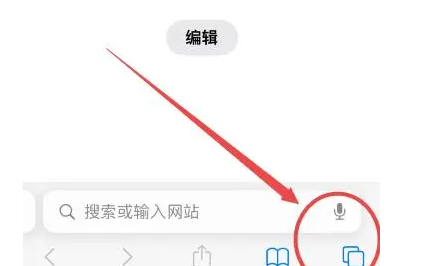
1. 사파리 브라우저에 접속하세요
2. 아래 메뉴 우측하단 아이콘을 클릭하세요.
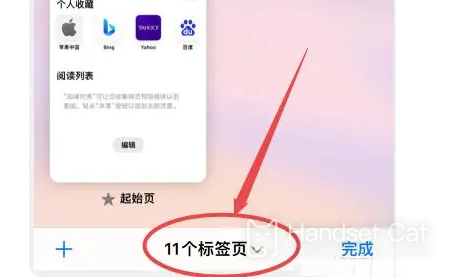
3. 하단 중앙 탭을 클릭하세요.
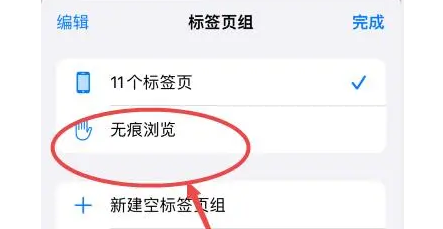
4. 내부의 "시크릿 브라우징"을 클릭하세요.
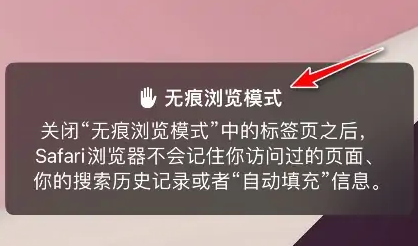
5. 이번에는 새 탭 페이지를 추가하고 시크릿 모드로 탐색하세요.
Safari 전체 화면 탐색 소개
전체 화면 탐색 설정
1. Safari를 열고 URL을 입력하세요.
2. 홈 버튼을 두 번 클릭하고 왼쪽 끝으로 밀어 화면 잠금을 잠금 해제로 설정합니다.
3. iPhone을 가로로 돌려 가로 모드로 전환하면 도구 모음에 전체 화면 버튼이 나타나는 것을 볼 수 있습니다.
4. 전체 화면 모드로 들어가려면 클릭하세요. 도구 모음이 숨겨집니다. 전체 화면 모드가 아닌 모드로 전환하려면 전체 화면 취소 버튼을 클릭하세요.
위는 iPhone 14 plus Safari 브라우저에서 시크릿 브라우징을 설정하는 방법에 대한 소개입니다. 최근 14 시리즈의 신규 사용자가 급증했기 때문에, 위의 단계를 따르시면 됩니다. 해결 방법을 모르겠습니다. 이 기사가 모든 사람에게 도움이 되기를 바랍니다.













